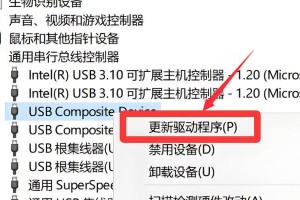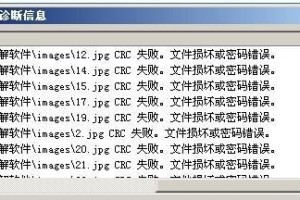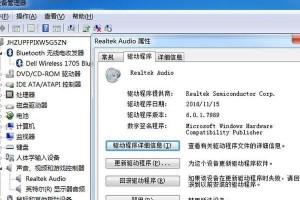在安装或修复操作系统时,使用U盘启动大师可以提供更加方便快捷的解决方案。本文将详细介绍如何使用U盘启动大师来安装XP系统,为您提供一步步的操作指南。

准备工作
在开始操作之前,首先确保你拥有一个容量足够的U盘,并备份其中的所有数据。然后下载并安装U盘启动大师软件到电脑中。
制作启动盘
打开U盘启动大师软件后,插入U盘到电脑上,选择“制作USB启动盘”功能,然后按照提示选择正确的U盘驱动器,并选择需要安装的XP系统镜像文件。

格式化U盘
在制作启动盘之前,系统会提示你是否要格式化U盘。选择“是”进行格式化操作,并确保U盘上没有重要数据。
制作启动盘完成
等待制作启动盘的过程完成,一旦完成,就可以拔出U盘,准备进行下一步的操作了。
设置电脑BIOS
将制作好的U盘插入需要安装XP系统的电脑中,然后重启电脑。在开机过程中按下相应的按键(通常是Del键或F2键)进入电脑的BIOS设置界面。

选择U盘启动
在BIOS设置界面中,找到“Boot”或“启动”选项,并设置U盘为首选启动设备。保存设置并退出BIOS界面。
重启电脑
重新启动电脑,此时电脑将会从U盘启动。稍等片刻,U盘启动大师将自动加载,进入XP系统安装界面。
选择安装方式
在XP系统安装界面中,选择“全新安装”或“修复安装”,根据需要进行选择。
按照提示安装
根据安装界面的提示,选择安装目标分区并进行格式化,然后等待系统文件复制和安装过程完成。
自定义设置
在安装过程中,可以根据个人需求进行一些自定义设置,如选择安装位置、输入许可证密钥等。
等待安装完成
安装过程可能会需要一些时间,请耐心等待,不要中途进行其他操作。
系统配置
安装完成后,根据系统提示进行一些基本的系统配置,如输入计算机名称、设置网络连接等。
安装驱动程序
安装完XP系统后,需要安装相应的硬件驱动程序,以确保电脑正常工作。
安装常用软件
根据个人需求,安装一些常用的软件,如浏览器、办公软件等,以满足日常使用的需要。
通过U盘启动大师,我们可以轻松地进行XP系统的安装和修复,省去了光盘的繁琐操作。只要按照本文提供的操作指南一步步进行,即可顺利完成XP系统的安装。希望本教程能帮助到您!